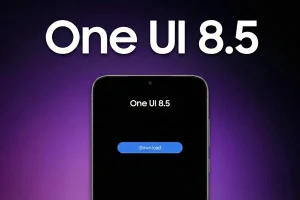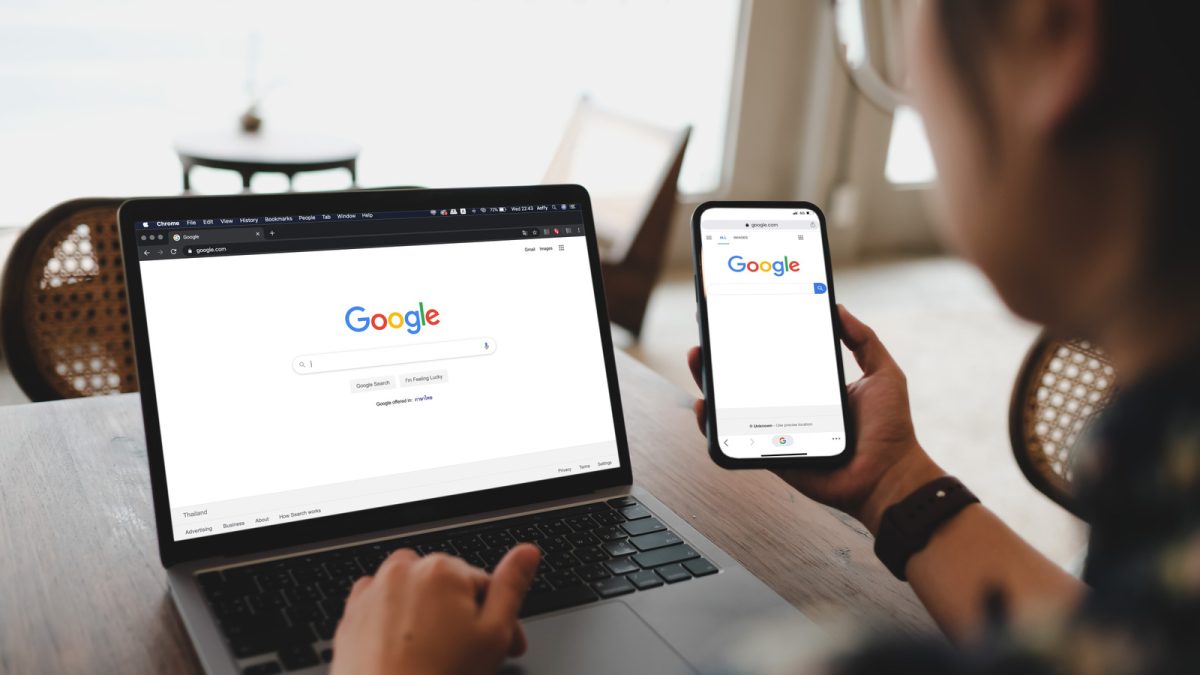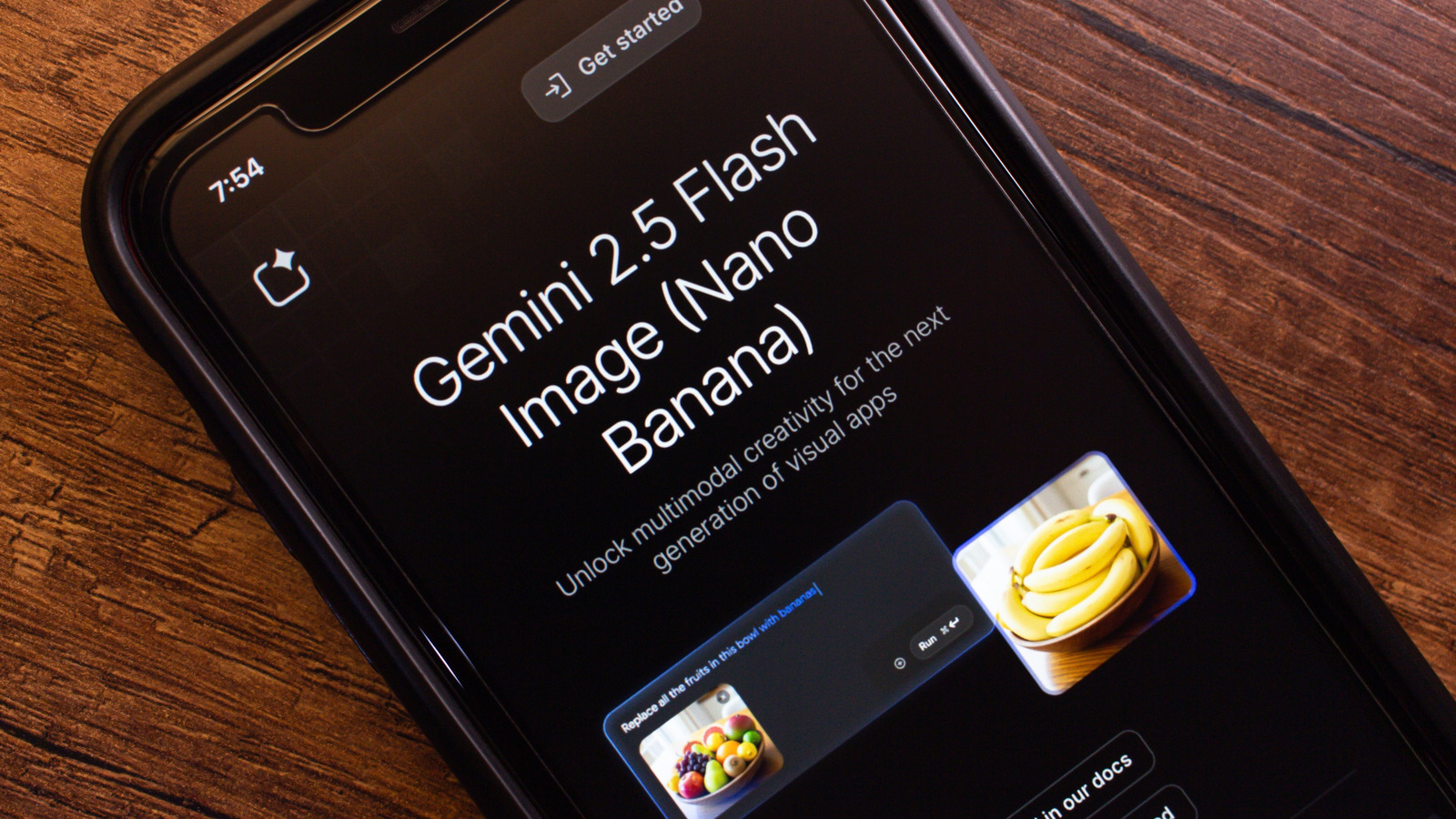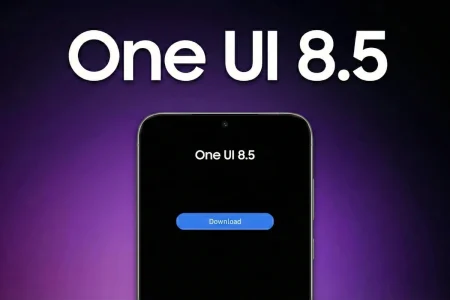Εάν το Google Chrome είναι το κύριο πρόγραμμα περιήγησής σας, αλλά έχει γίνει απογοητευτικά αργό στη φόρτωση σελίδων, στην εναλλαγή μεταξύ πολλών καρτελών ή στο άνοιγμα του Gmail, τότε ήρθε η ώρα να δοκιμάσετε μερικές διορθώσεις. Το Chrome κυριαρχεί στην αγορά του προγράμματος περιήγησης, αλλά πρόσφατα έχει κερδίσει τη φήμη για την υποτονική απόδοση. Το πρόγραμμα περιήγησης δίνει προτεραιότητα στη λειτουργικότητα έναντι της διαχείρισης πόρων, επιτρέποντας στους χρήστες να ανοίγουν και να χρησιμοποιούν πολλές καρτέλες και επεκτάσεις, αλλά προσφέρει περιορισμένο έλεγχο στον τρόπο με τον οποίο καταναλώνουν μνήμη/ισχύ επεξεργασίας. Με πολλές καρτέλες ανοιχτές και επεκτάσεις που εκτελούνται στο παρασκήνιο, η απόδοση του Chrome υποβαθμίζεται και μπορεί να οδηγήσει σε τραυλισμό ή σφάλμα.
Η λήψη των πιο πρόσφατων ενημερώσεων και η επανεκκίνηση του προγράμματος περιήγησης είναι κοινά βήματα που κάνουν οι χρήστες και ορισμένοι σκέφτονται ακόμη και να αλλάξουν σε Firefox, Safari ή τα πιο πρόσφατα προγράμματα περιήγησης που υποστηρίζονται από AI. Ωστόσο, η μετεγκατάσταση σελιδοδεικτών, κωδικών πρόσβασης και αρχειοθετημένων σελίδων σε ένα νέο πρόγραμμα περιήγησης είναι μια τεράστια εργασία. Κάποιοι μπορεί να προτιμούν να κάνουν εργασίες συντήρησης και μερικές τροποποιήσεις ρυθμίσεων στο Chrome για να το επαναφέρουν σε κατάσταση λειτουργίας.
Τα καλά νέα είναι ότι μπορείτε να διορθώσετε αυτά τα προβλήματα με λίγες μόνο αλλαγές διαμόρφωσης βαθιά στις ρυθμίσεις για να επαναφέρετε την απόδοση του Chrome. Αυτές οι πέντε διορθώσεις στοχεύουν στις βασικές αιτίες της επιβράδυνσης και σας βοηθούν να εκτελείτε ομαλά το Chrome.
Απενεργοποιήστε ή αφαιρέστε τις αχρησιμοποίητες επεκτάσεις
Οι επεκτάσεις προσφέρουν πρόσθετη λειτουργικότητα και σας βοηθούν να προσαρμόσετε την εμπειρία περιήγησής σας, αλλά οι περισσότερες από αυτές εκτελούνται συνεχώς στο παρασκήνιο, είτε τις χρησιμοποιείτε ενεργά είτε όχι. Για αυτόν τον λόγο, καταναλώνουν πολλή μνήμη και επεξεργαστική ισχύ που συγκεντρώνεται σε όλες τις ανοιχτές καρτέλες σας.
Επεκτάσεις όπως προγράμματα αποκλεισμού διαφημίσεων, διαχειριστές κωδικών πρόσβασης και εύρεση συμφωνιών σε ιστότοπους αγορών σαρώνουν κάθε στοιχείο σε μια σελίδα. Εάν έχετε ανοιχτές 10 καρτέλες, αυτές οι επεκτάσεις Chrome εκτελούνται ταυτόχρονα, σαρώνοντας όλες αυτές τις σελίδες, καταναλώνοντας περισσότερη μνήμη. Μπορείτε να ελέγξετε όλες τις εγκατεστημένες επεκτάσεις πληκτρολογώντας “chrome://extensions” στη γραμμή διευθύνσεων και πατήστε Enter. Μπορείτε επίσης να κάνετε κλικ στο εικονίδιο Επεκτάσεις (κομμάτι παζλ) για να αποκτήσετε πρόσβαση στις εγκατεστημένες επεκτάσεις Chrome. Εδώ, μπορείτε να απενεργοποιήσετε ή να απεγκαταστήσετε πλήρως τις ανενεργές επεκτάσεις ή αυτές που σχεδόν δεν χρησιμοποιείτε.
Οι περισσότεροι χρήστες εγκαθιστούν επεκτάσεις από το Chrome Web Store για εφάπαξ εργασίες, όπως μετατροπή αρχείων ή προσαρμογές, ωστόσο, η κατάργησή τους θα απελευθερώσει τη μνήμη RAM του συστήματος, κάτι που θα έχει ως αποτέλεσμα καλύτερη απόδοση του προγράμματος περιήγησης. Σύμφωνα με ορισμένοι χρήστεςη απενεργοποίηση επεκτάσεων με μεγάλους πόρους οδηγεί συχνά σε βελτιώσεις στην ταχύτητα περιήγησης.
Εκκαθάριση αποθηκευμένων εικόνων και αρχείων
Κάθε φορά που επισκέπτεστε έναν νέο ιστότοπο, το Chrome αρχίζει να αποθηκεύει αρχεία όπως σενάρια, εικόνες και φύλλα στυλ στον σκληρό δίσκο του υπολογιστή σας. Αυτή η προσέγγιση, που ονομάζεται “προσωρινή αποθήκευση μέσω προγράμματος περιήγησης”, καθιστά πιο γρήγορο για το Chrome να ανοίγει τους ίδιους ιστότοπους όταν τους επισκέπτεστε ξανά καθώς αναζητά τα αποθηκευμένα αρχεία στον τοπικό χώρο αποθήκευσης. Αν και χρήσιμο, το μέγεθος αυτών των αποθηκευμένων αρχείων αυξάνεται από μερικά megabyte σε αρκετά gigabyte καθώς περιηγείστε σε περισσότερους ιστότοπους.
Επίσης, εάν ο υπολογιστής σας διαθέτει μονάδα σκληρού δίσκου (HDD) αντί για μονάδα στερεάς κατάστασης (SSD), τότε είναι ακόμη πιο αργό για το Chrome να πραγματοποιήσει αναζήτηση σε αυτά τα αρχεία που συλλέγονται στην προσωρινή μνήμη. Σε ορισμένες περιπτώσεις, το Chrome φορτώνει νέα αρχεία από τους ίδιους ιστότοπους που μπορεί να έχετε ήδη επισκεφτεί νωρίτερα για να αντικαταστήσει κατεστραμμένα αρχεία από ελλιπείς λήψεις ή σφάλματα.
Η τακτική εκκαθάριση δεδομένων προσωρινής αποθήκευσης όχι μόνο ελευθερώνει χώρο, αλλά βοηθά επίσης το Chrome να φορτώνει νέα αρχεία για καλύτερη απόδοση. Το μειονέκτημα αυτού του βήματος είναι ότι θα αποσυνδεθείτε από ορισμένους ιστότοπους και θα πρέπει να προσθέσετε ξανά τα διαπιστευτήριά σας, αλλά διασφαλίζει την ομαλή λειτουργία του Chrome.
Διορθώστε τις διαρροές μνήμης
Μερικές φορές, το πρόβλημα δεν είναι μόνο μια βαριά καρτέλα, αλλά το ίδιο το πρόγραμμα περιήγησης. Η χρήση της μνήμης του Chrome αυξάνεται με την πάροδο του χρόνου, ακόμη και όταν δεν ανοίγετε νέες καρτέλες, με την κατανάλωση RAM να αυξάνεται οπουδήποτε από 2 GB σε περισσότερα από 4 GB σε λίγες μόνο ώρες. Αυτό μπορεί να είναι σημάδι “διαρροής μνήμης”, ένα ζήτημα που μπορεί να επηρεάσει οποιοδήποτε λογισμικό. Εμφανίζεται όταν ένα πρόγραμμα ή ένας ιστότοπος εκχωρεί μνήμη για μια προσωρινή εργασία, αλλά στη συνέχεια αποτυγχάνει να αποδεσμεύσει σωστά τη μνήμη μετά την ολοκλήρωση της εργασίας. Στο Chrome, αυτό μπορεί να οφείλεται σε σφάλμα στο πρόγραμμα περιήγησης, σε μια επέκταση ή σε έναν ίδιο τον ιστότοπο.
Εάν πιστεύετε ότι υπάρχει διαρροή, μπορείτε να χρησιμοποιήσετε την ενσωματωμένη Διαχείριση εργασιών του Chrome και να σημειώσετε τη συνολική χρήση της μνήμης. Αναζητήστε τη διαδικασία στο επάνω μέρος με το όνομα “Πρόγραμμα περιήγησης” και σημειώστε το “αποτύπωμα μνήμης”. Χρησιμοποιήστε το πρόγραμμα περιήγησης κανονικά για μία ή δύο ώρες, ελέγξτε ξανά τη Διαχείριση εργασιών. Ενώ ορισμένες διακυμάνσεις είναι φυσιολογικές, εάν η μνήμη αυξηθεί σημαντικά χωρίς να ανοίξετε πολλές νέες καρτέλες, υποδηλώνει πρόβλημα διαρροής μνήμης.
Υπάρχουν μερικά βήματα που μπορείτε να ακολουθήσετε για να διορθώσετε αυτό το ζήτημα. Το πρώτο είναι να ελέγξετε για μια ενημέρωση για το Chrome και, εάν είναι διαθέσιμη, να την κατεβάσετε. Οι διαρροές μνήμης είναι συχνά γνωστά σφάλματα που η Google έχει ήδη διορθώσει σε μια νέα έκδοση. Μια άλλη λύση είναι η λειτουργία “Εξοικονόμηση μνήμης” του Chrome (Ρυθμίσεις > Απόδοση). Αυτή η δυνατότητα θέτει τις ανενεργές καρτέλες σε κατάσταση “αναστολής” για να ελευθερώσει τη μνήμη RAM. Τέλος, μπορείτε να επανεκκινήσετε το πρόγραμμα περιήγησης που θα αναγκάσει όλες τις διεργασίες να τερματιστούν και να απελευθερωθεί η μνήμη τους.
Προσδιορίστε και κλείστε καρτέλες έντασης πόρων
Το Chrome έχει σχεδιαστεί για να εκτελεί κάθε καρτέλα, επέκταση και υπηρεσία παρασκηνίου ως ξεχωριστή διαδικασία. Ενώ αυτός ο σχεδιασμός βελτιώνει τη σταθερότητά του, δημιουργεί πολλαπλές κρυφές διεργασίες στο παρασκήνιο που απαιτούν εκχώρηση μνήμης, κάτι που είναι ο λόγος που ο Chrome χρησιμοποιεί περισσότερη μνήμη RAM. Ωστόσο, το Chrome διαθέτει επίσης μια βασική δυνατότητα που ονομάζεται λειτουργία “Εξοικονόμηση μνήμης”, την οποία μπορείτε να βρείτε στις ρυθμίσεις του Chrome στην ενότητα “Απόδοση”.
Όταν είναι ενεργοποιημένο, θέτει τις ανενεργές καρτέλες σε κατάσταση αναστολής λειτουργίας, ελευθερώνοντας τη μνήμη RAM. Αυτές οι καρτέλες παραμένουν ορατές στο επάνω μέρος του προγράμματος περιήγησης και επαναφορτώνονται γρήγορα όταν τις ανοίξετε ξανά. Για περισσότερο έλεγχο, μπορείτε ακόμα να χρησιμοποιήσετε το εργαλείο Διαχείρισης εργασιών του Chrome για να προσδιορίσετε και να κλείσετε βαριές καρτέλες και επεκτάσεις. Η Διαχείριση Εργασιών μπορεί να εμφανίζει περίπου 40 διεργασίες ακόμη και με μόλις 10 ανοιχτές καρτέλες, καθώς δείχνει τη χρήση της μνήμης, της CPU και του δικτύου για κάθε καρτέλα και επέκταση.
Μια μεμονωμένη καρτέλα που μένει ανοιχτή για ώρες μπορεί να καταναλώσει αρκετά megabyte μνήμης. Αυτό συμβαίνει επειδή οι ιστότοποι συνεχίζουν να εκτελούν διαδικασίες παρασκηνίου ακόμα και όταν αλλάζετε καρτέλες. Οι ιστότοποι ροής βίντεο, όπως το Netflix και το YouTube, απαιτούν πόρους, ακόμη και σε παύση. Οι καρτέλες που εμφανίζουν υψηλή χρήση CPU ενώ είναι αδράνεια είναι προβληματικές, κλείστε τις καρτέλες που δεν χρησιμοποιείτε ενεργά. Για να βελτιώσετε την απόδοση του προγράμματος περιήγησης, προσθέστε σελιδοδείκτες στις καρτέλες που θέλετε να επισκεφτείτε ξανά αργότερα αντί να τις κρατάτε ανοιχτές συνεχώς.
Απενεργοποιήστε την επιτάχυνση υλικού
Η δυνατότητα επιτάχυνσης υλικού επιτρέπει στο Chrome να χρησιμοποιεί την CPU του υπολογιστή σας, καθώς και τη μονάδα επεξεργασίας γραφικών (GPU), για τη διανομή εργασιών για καλύτερη βελτιστοποίηση. Το Chrome χρησιμοποιεί την CPU για την απόδοση ιστοσελίδων, κινούμενων εικόνων και κύλισης, ενώ χρησιμοποιεί τη GPU για οπτικές εργασίες όπως η αναπαραγωγή βίντεο. Αυτή η δυνατότητα είναι ενεργοποιημένη από προεπιλογή για να κάνει το Chrome να λειτουργεί ομαλά και να ελευθερώνει την CPU για άλλες δραστηριότητες. Ωστόσο, σε ορισμένες περιπτώσεις, η επιτάχυνση υλικού μπορεί να προκαλέσει προβλήματα αντί για βελτιώσεις.
Ο λόγος είναι ότι οι σύγχρονοι υπολογιστές διαθέτουν τις πιο πρόσφατες GPU από τις Nvidia, Intel και AMD, αλλά οι χρήστες συχνά ξεχνούν να ενημερώσουν τα προγράμματα οδήγησης GPU για βελτιώσεις απόδοσης και διόρθωση σφαλμάτων. Αυτό οδηγεί σε κενά συμβατότητας με το Chrome, με αποτέλεσμα την κύλιση και το τραυλισμό βίντεο, προβλήματα με κείμενο, ήχο και εικόνες. Σε ορισμένες περιπτώσεις, το πρόγραμμα περιήγησης μπορεί επίσης να διακοπεί.
Όταν αντιμετωπίζετε τέτοια προβλήματα, η απενεργοποίηση της επιτάχυνσης υλικού από τις ρυθμίσεις του προγράμματος περιήγησης είναι μια πιθανή λύση για τη σωστή εκτέλεση των πάντων. Ωστόσο, κάτι τέτοιο σημαίνει ότι το Chrome θα σταματήσει να χρησιμοποιεί την GPU και θα επιβαρύνει όλο το βάρος της CPU. Αυτό μπορεί να εξαντλήσει την μπαταρία του υπολογιστή σας πιο γρήγορα και μπορεί να προκαλέσει προβλήματα απόδοσης εάν η CPU σας χρησιμοποιείται ήδη σε μεγάλο βαθμό. Επομένως, εάν το Chrome είναι γενικά αργό και δεν βλέπετε οπτικά προβλήματα ή σφάλματα προγράμματος περιήγησης, είναι καλύτερο να δοκιμάσετε άλλες επιδιορθώσεις που αναφέρθηκαν προηγουμένως.
Via: bgr.com